iOS | LLVM | Objective-C
Clang 插件开发-准备
$ cd LLVM_ALL/llvm/tools/clang/tools
$ mkdir Your_Plugin_Dir_Name
新建文件夹(自己的插件,eg. 我的文件夹命名为 mz-plugin,后面以我自己的文件目录讲解,各位同学在实践的时候请注意替换为自己的文件夹目录)
在 clang/tools 目录下 CMakeLists.txt 文件最下方添加我们自己的插件目录: add_clang_subdirectory(mz-plugin),这样,clang 在编译时就会加载我们插件目录下的插件
$ cd mz-plugin
$ touch MZPlugin.cpp
$ touch CMakeLists.txt
编辑 CMakeLists.txt,添加下面这行:
add_llvm_loadable_module(MZPlugin MZPlugin.cpp)1
2
3
4
5
6// 如果有多个 cpp 文件,可以如下:
add_llvm_loadable_module(MZPlugin
MZPlugin1.cpp
MZPlugin2.cpp
MZPlugin3.cpp
)
编写插件
编写 C++ 文件,当然是用 IDE 方便了,在 llvm_xcode 目录下执行 cmake -G Xcode ../llvm 生成的模板工程,首次打开选择 Automatically Create Schemes 方式创建scheme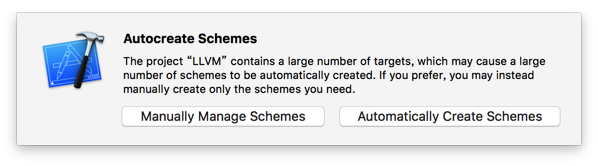
找到我们自己的插件 cpp 文件 Loadable modules/MZPlugin/MZPlugin.cpp,编写插件: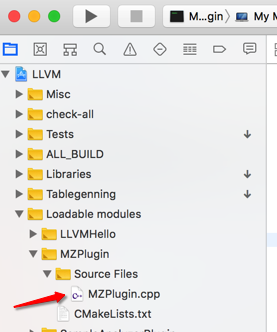
1 |
|
编译插件
编写完成之后,选择我们的插件 target,编译出 .dylib 插件文件: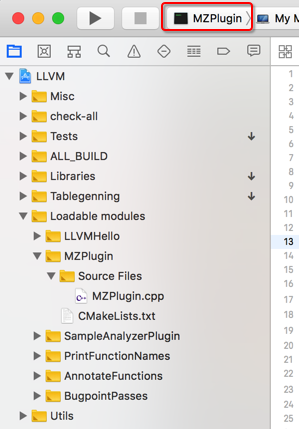
编译成功之后,会在 llvm_xcode/Debug/lib/ 目录下生成 MZPlugin.dylib文件
使用插件
在Xcode 项目中指定加载插件动态库:Build Settings -> Other C Flags:
-Xclang -load -Xclang 动态库全路径 -Xclang -add-plugin -Xclang 插件名称
eg.-Xclang -load -Xclang /Users/username/Desktop/项目/LLVM_ALL
/llvm_xcode/Debug/lib/MZPlugin.dylib -Xclang -add-plugin -Xclang MZPlugin
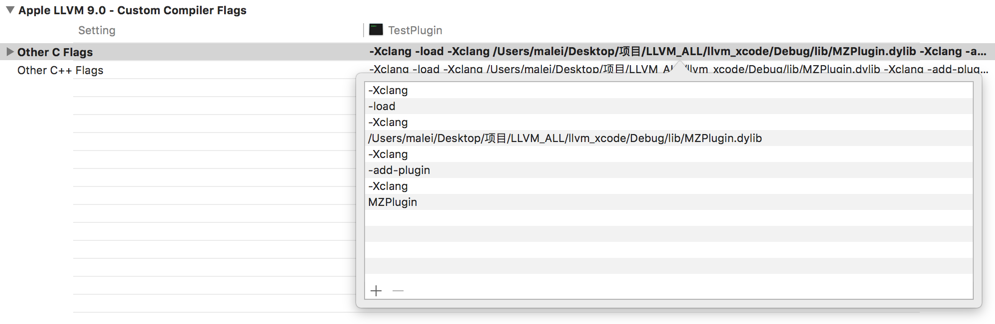
已经安耐不住激动的心情了么,编译项目,结果会报错,因为 Xcode Build Settings Compiler for C/C++/Objective 默认编译器使用的是 Default compiler(Apple LLVM 9.0),不让我们选择我们自己的编译器,我们还需要最后一步,Hack Xcode,然后才能修改默认的编译器
Hack Xcode
下载 XcodeHacking.zip,解压,修改 HackedClang.xcplugin/Contents/Resources/HackedClang.xcspec,将 ExecPath 位置 替换为我们刚才用 ninja 编译好的 clang 的全路径
eg. /Users/username/Desktop/项目/LLVM_ALL/llvm_release/bin/clang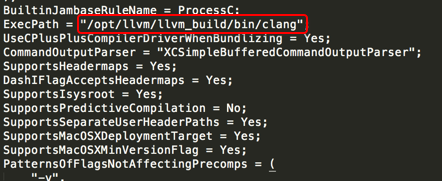
然后执行下面两行指令将这两个文件移至 Xcode 包中:
$ sudo mv HackedClang.xcplugin xcode-select -print-path/../PlugIns
/Xcode3Core.ideplugin/Contents/SharedSupport/Developer/Library/Xcode/Plug-ins
$ sudo mv HackedBuildSystem.xcspec xcode-select -print-path/Platforms
/iPhoneSimulator.platform/Developer/Library/Xcode/Specifications
完成之后,重启 Xcode,这时,我们就可以修改 Xcode 默认的编译器了
选择 Clang LLVM Trunk,然后进行编译,这时候我们观察下便以信息,会发现,刚才我们输出我们在 HandleTranslationUnit 方法中的信息已经成功输出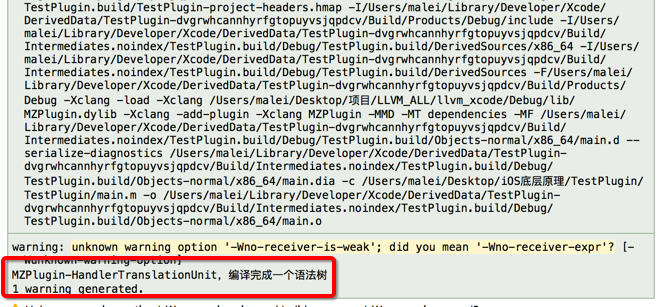
总结
至此我们已经完成了一个简单的插件开发,如果需要开发更牛逼的功能,我们还需要对编译原理、语义分析等进行更深入的了解,感兴趣的童鞋可以深入研究